Stejně jako Quest 2 může Meta Quest Pro používat kamery na přední straně náhlavní soupravy k zobrazení vašeho okolí v náhlavní soupravě. Díky tomu snadno uvidíte, co se děje kolem vás, aniž byste museli sluchátka sundávat. Ale Quest Pro umí mnohem víc, než jen ukázat, co se kolem vás děje. Může být dokonce použit k mapování vašich stěn a dalšího nábytku ve VR.
Ale proč byste to chtěli dělat? Nastavení vašeho domova na Meta Quest Pro protože smíšená realita umožňuje aplikacím, které využívají funkce smíšené reality, pracovat lépe a efektivněji, zvláště s některými skvělé příslušenství Quest Pro. Pokud si nastavíte svůj stůl, můžete k němu snadno dojít a začít pracovat, aniž byste museli věci přenastavovat. Nastavením pohovky je VR v sedě mnohem jednodušší a nastavení stěn umožňuje virtuálním objektům interakci s vaším skutečným fyzickým prostorem. Zde je návod, jak to udělat.
Počáteční nastavení místnosti
Právě teď je nastavení místnosti stále považováno za „experimentální“ funkci v ekosystému Quest. Při prvním spuštění aplikace pro smíšenou realitu vás Quest Pro požádá o nastavení pokoje. Toto nastavení místnosti můžete také kdykoli spustit, což se může hodit, pokud potřebujete přesunout stůl nebo provést jiné úpravy. Zde je návod, jak zahájit nastavení místnosti.
- Když nosíte Meta Quest Pro, stiskněte tlačítko Meta/Oculus na pravém ovladači vyvolejte univerzální domácí lištu.
- Vybrat krajní levá část baru, která obsahuje ikony blokování, baterie a Wi-Fi.
- Vyberte nastavení z pravý horní roh z následujícího menu.
- Vybrat Experimentální z mřížky možností, která se zobrazí v nabídce nastavení.
- Přejděte dolů a klepněte Založit vedle části Nastavení místnosti.
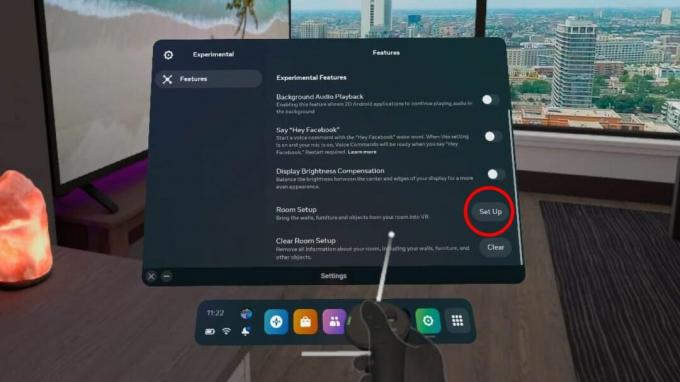
Mapování místnosti
Jakmile zahájíte nastavení místnosti, můžete zahájit proces mapování místnosti. Quest Pro vás přiměje začít se zdmi. Při vytváření zdí budete chtít zajistit, aby byl váš prostor plně uzavřen, protože to zajišťuje, že zážitky se smíšenou realitou mohou správně fungovat. Postup:
- Na obrazovce „Nastavte si pokoj ve VR“ vyberte pokračovat začít mapovat.
- Nejprve si nakreslíte stěny. Začněte na spodní roh stěny a kliknutím na spoušť přidejte kotvu.
- Nakreslete čáru směrem nahoru, dokud nebude čára se setkává se stropema kliknutím na spoušť dokončete řádek.
- Přetáhněte čtverec směrem ven k nastínění plného tvaru vaší stěny. Klikněte na spoušť, když zarovnáte konec čtverce s horní roh konce vaší zdi.
- Pokračujte v tomto procesu do zmapujte všechny stěny v místnosti, ve které se právě nacházíte. Neváhejte se přestěhovat do jiných místností a zmapujte si tyto prostory, pokud si přejete.
- Jakmile si projdete místnost a dokončit to mapování, přejdete k přidávání nábytku.
Podívejte se na video výše a uvidíte mapování v akci. Ve svém domě jsem zmapoval svůj obývací pokoj, jídelnu a připojenou chodbu. Abychom vytvořili plně kompletní místnost, nakonec jsem kuchyň uzavřel virtuální stěnou místo jejího mapování, což můžete vidět ve videu výše.
Přidání stolu, pohovky, okna, dveří nebo jiného nábytku ve VR
Jakmile jsou vaše stěny zmapovány, zobrazí se vám nabídka pro přidání stolu, pohovky, okna, dveří nebo jiného nábytku do VR. Přidání těchto prvků do vaší virtuální místnosti pomůže Questu lépe porozumět vašemu okolí, což se bude hodit v některých aplikacích se smíšenou realitou, jako je Figmin XR. Zde je návod, jak je přidat.
- Vyberte komponentu, kterou chcete přidat jako další ze zobrazeného seznamu.
- The stůl, pohovka a další nábytek všechny možnosti měří stejným způsobem. Metoda je podobná jako při kreslení vaší první zdi.
- Nejprve přidáte kotvu do spodní-přední-levý roh nábytku kliknutím na spoušť, pak nakreslete čáru do horního rohu tohoto rohu a kliknutím na spoušť čáru dokončete.
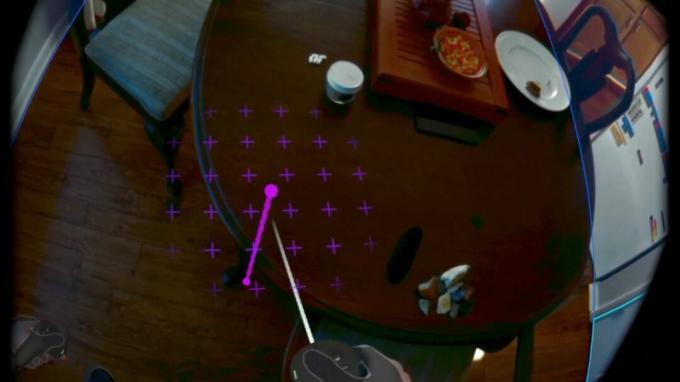
- Dále změřte přední strana nakreslením čáry z levého horního rohu do pravého horního rohu a kliknutím na spoušť čáru dokončíte.
- Poslední, změřte hloubku nábytku přetažením ovladače z pravého předního rohu do pravého zadního rohu a kliknutím na spoušť ukončíte měření.

Pokračujte v tomto procesu, dokud nebudou zmapovány všechny hlavní kusy nábytku. Čím více nábytku namapujete, tím více virtuálních objektů dokáže interagovat. Pokud nezmapujete kus nábytku, existuje možnost, že by za ním mohl jít virtuální objekt a v náhlavní soupravě by to vypadalo divně.
Měření okna nebo dveří je mnohem jednodušší. Zde je návod, jak na to.
- Vybrat okno nebo dveře ze seznamu, abyste mohli začít.
- Namiřte laserové ukazovátko ovladače na levý horní roh libovolného okna nebo dveří a kliknutím na spoušť je začněte obkreslovat.
- Přetáhněte rámeček do opačného rohu než plně obrys okna nebo dveří, poté kliknutím na spoušť dokončete měření.
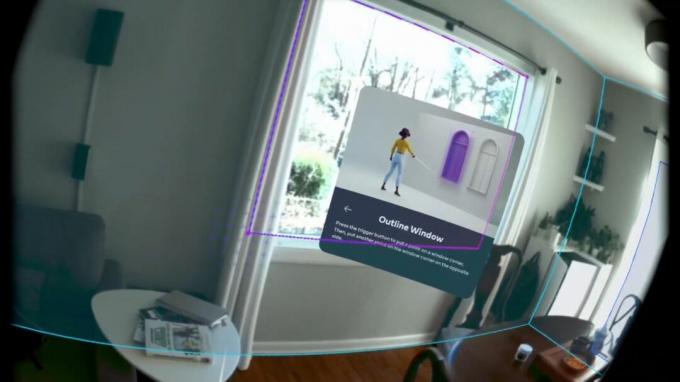
Až budete mít všechny části na svém místě, vyzkoušejte aplikaci pro smíšenou realitu. Figmin XR je skvělým příkladem toho, jak mohou virtuální objekty interagovat s fyzickým prostorem. Stejně tak hry jako Demeo může používat passthrough vize mapovat celou úroveň k vašemu stolu nebo podlaze, takže si budete připadat jako hraní stolní hry D&D.
Senior Content Producer — Smartphony a VR
Nick začínal s DOSem a NES a tyto krásné vzpomínky na diskety a cartridge využívá k podpoře svých názorů na moderní technologie. Ať už jde o VR, chytré domácí gadgety nebo něco jiného, co pípá a pípá, píše o tom od roku 2011. Oslovte ho na Twitteru nebo Instagramu @Gwanatu
